כיצד לחסום את YouTube באייפד שלך צעד אחר צעד עם תמונות
אם יש לך ילדים ואתה רוצה למנוע מהם להתעסק בסרטונים, אתה צריך לדעת איך לחסום את YouTube באייפד שלך. לפני שאתם קופצים לשלבים הבאים, הנה כמה דברים שכדאי לדעת!
למה לחסום את YouTube באייפד שלך?
ובכן, יש כמה סיבות לרצון לחסום את YouTube. ראשית, ייתכן שיש לך ילדים צעירים שמשתמשים באייפד ורוצים למנוע מהם לגשת לסרטונים שעלולים להיות מסוכנים. סיבה נוספת עשויה להיות לעזור לך להתנתק מרוב גלילה ומדיה חברתית. אם כן, חסימת אפליקציות יכולה לעזור!
כיצד לחסום את YouTube באייפד שלך
בסדר, בוא נצלול פנימה! הנה איך לחסום את YouTube באייפד שלך.
שלב 1: עבור להגדרות
פתח את ההגדרות ב-iPad שלך ולאחר מכן הקש על "זמן מסך".

זמן מסך מראה לך כמה זמן אתה ומשתמשים אחרים מבלים במכשיר שלך.

שלב 2: לחץ על הגבלות תוכן ופרטיות
במסך זמן מסך, לחץ על "הגבלות תוכן ופרטיות". תצטרך להזיז את המחוון הגבלות תוכן ופרטיות כדי להראות לך "ירוק". זה מצביע על כך שההגבלות מופעלות כעת.

לאחר מכן, לחץ על "הגבלות תוכן".
שלב 3: לחץ על אפליקציות
באותו מסך, לחץ על "יישומים". תרצה להציב מגבלה שתהפוך את YouTube לבלתי שמיש. מכיוון שהאפליקציה מאושרת לגילאי 12+, ניתן ללחוץ על 12+. אתה יכול גם ללחוץ על "אסור אפליקציות", אם כי פעולה זו תסיר או יחסום את כל האפליקציות במכשיר שלך.
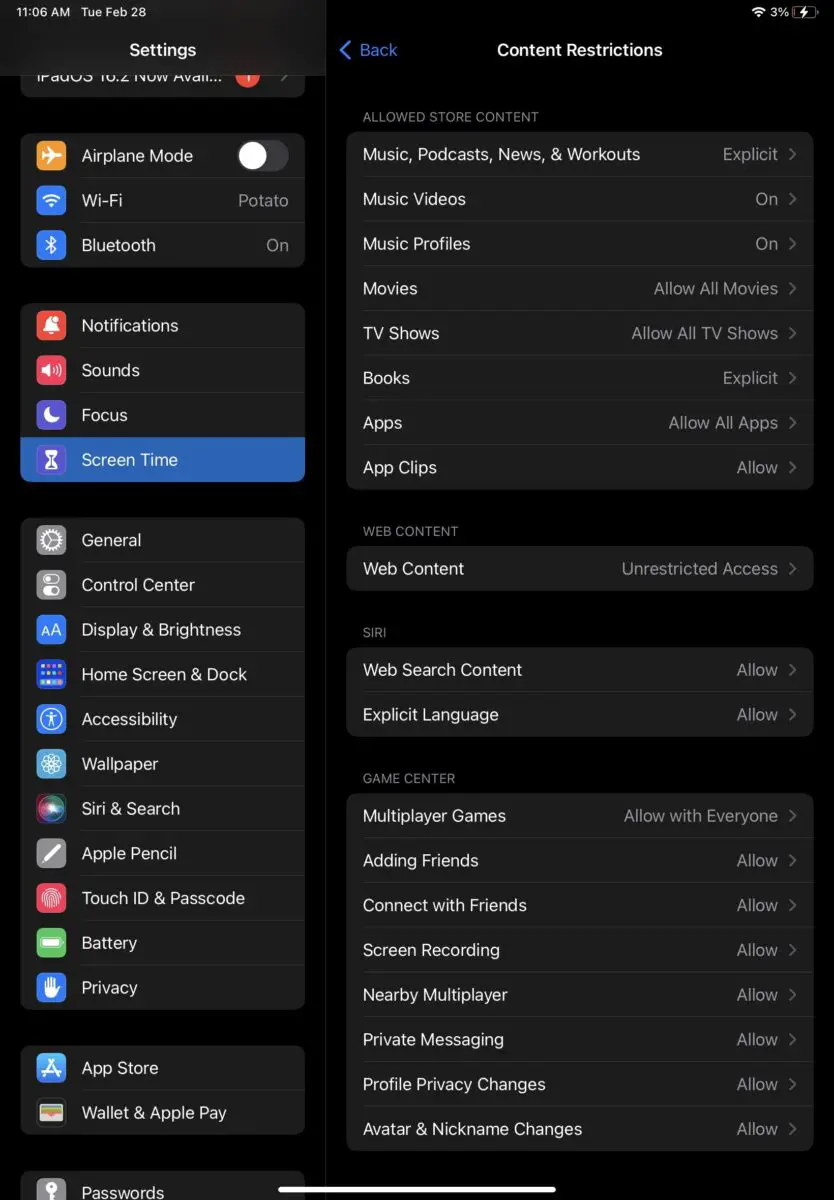
עם הגבלות תוכן, אתה יכול להחליט איזה סוג של תוכן לאפשר או לא לאפשר, כולל משחקים, ספרים, סרטים והודעות.
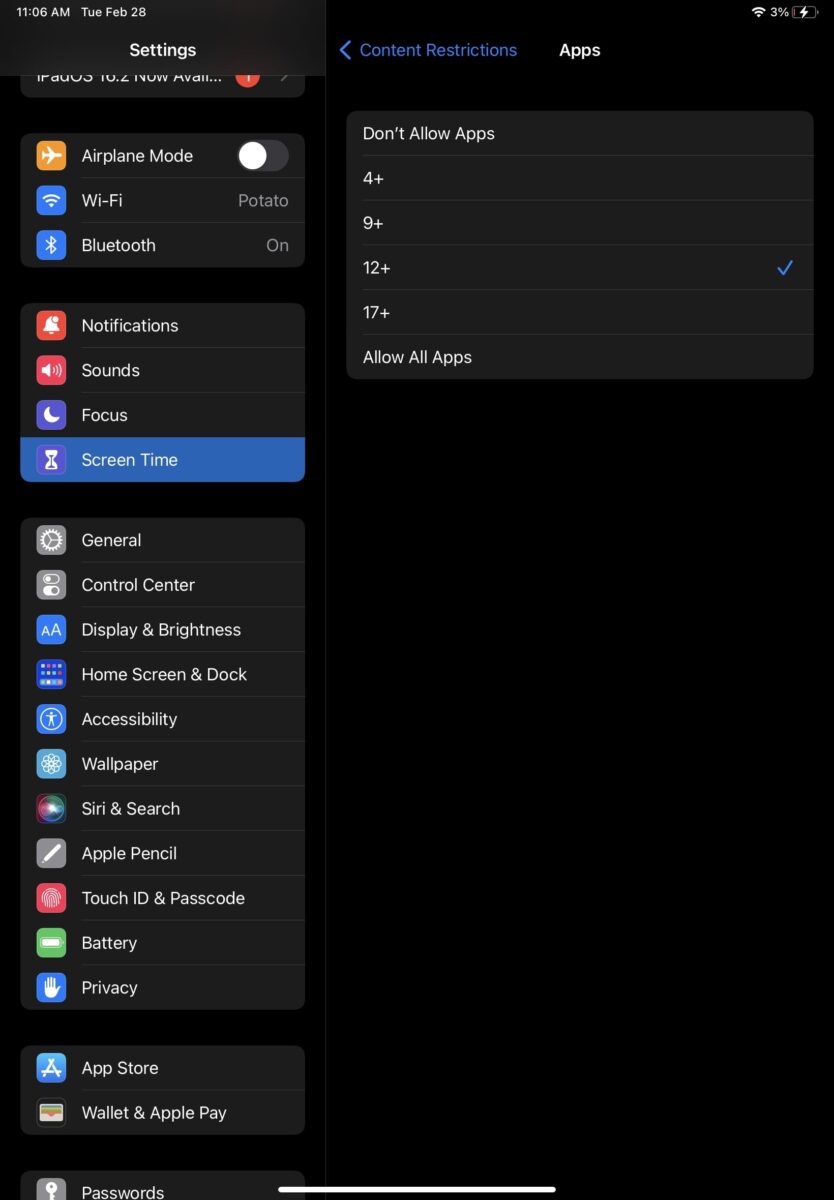
כיצד לחסום את אתר YouTube באייפד שלך
אם אתם רוצים להגביל את הגישה ליוטיוב ולא אכפת לכם מהאפליקציה (במיוחד אם הגדרתם הגדרות שלא יאפשרו להוריד אפליקציה חדשה), תוכלו גם לאסור את האתר באייפד שלכם. הנה איך.
שלב 1: לחץ על הגדרות
בדיוק כמו באפליקציה, תצטרך ללחוץ על הגדרות תחילה. תלחץ על "זמן מסך" ולאחר מכן על "הגבלות תוכן ופרטיות", בדיוק כמו קודם.


שלב 2: עדכון הגבלות תוכן
ראשית, עליך להפעיל את כפתור הגבלות תוכן ופרטיות. אתה תדע שהוא דולק כשתראה שהוא הופך לירוק. לאחר מכן, לחץ על "הגבלות תוכן".

שלב 3: חסום תוכן אינטרנט
משם, תרצה ללחוץ על "תוכן אינטרנט" ולאחר מכן על "הוסף אתר". לאחר מכן תצטרך להזין www.youtube.com (וודא שזה הקישור המלא) בשדה כתובת האתר ולשמור אותו. וזה הכל!
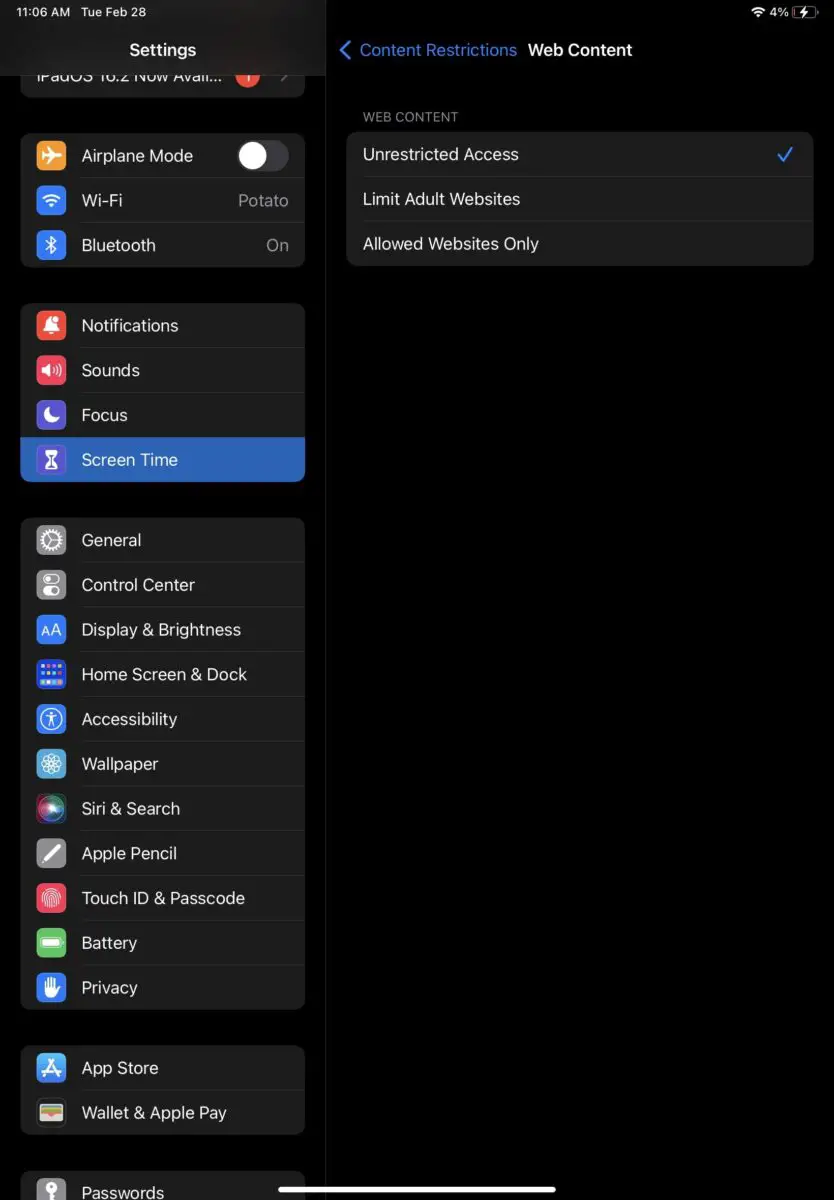
הגבלת תוכן מאפשרת לך גם לציין לאילו אתרים בני הנוער שלך יכולים לגשת במכשיר שלך.
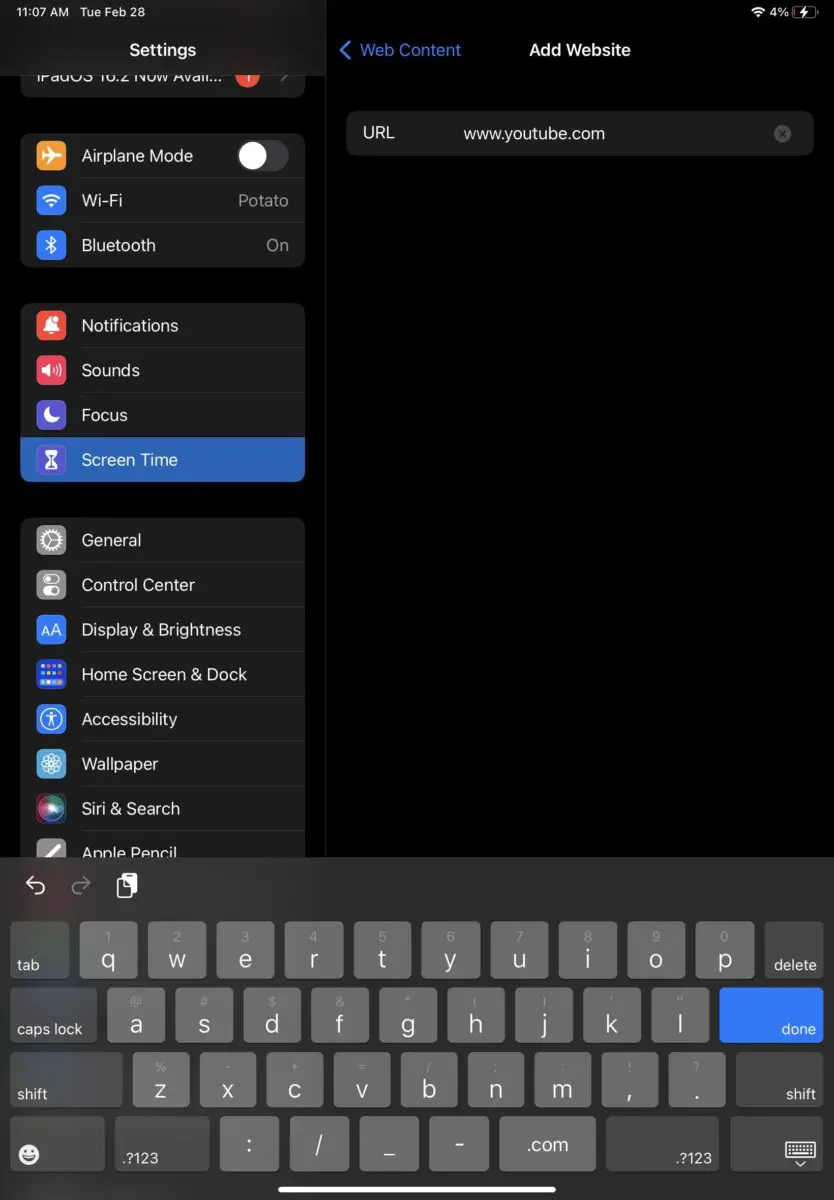
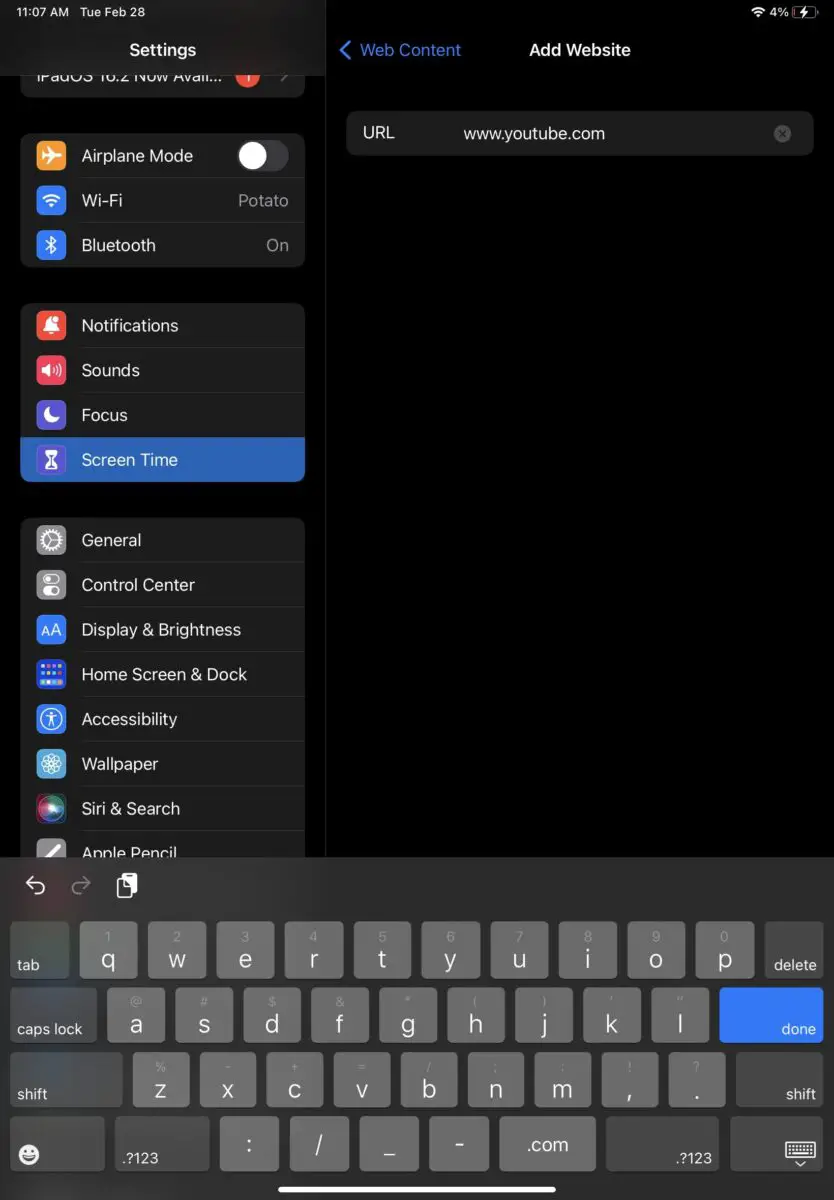
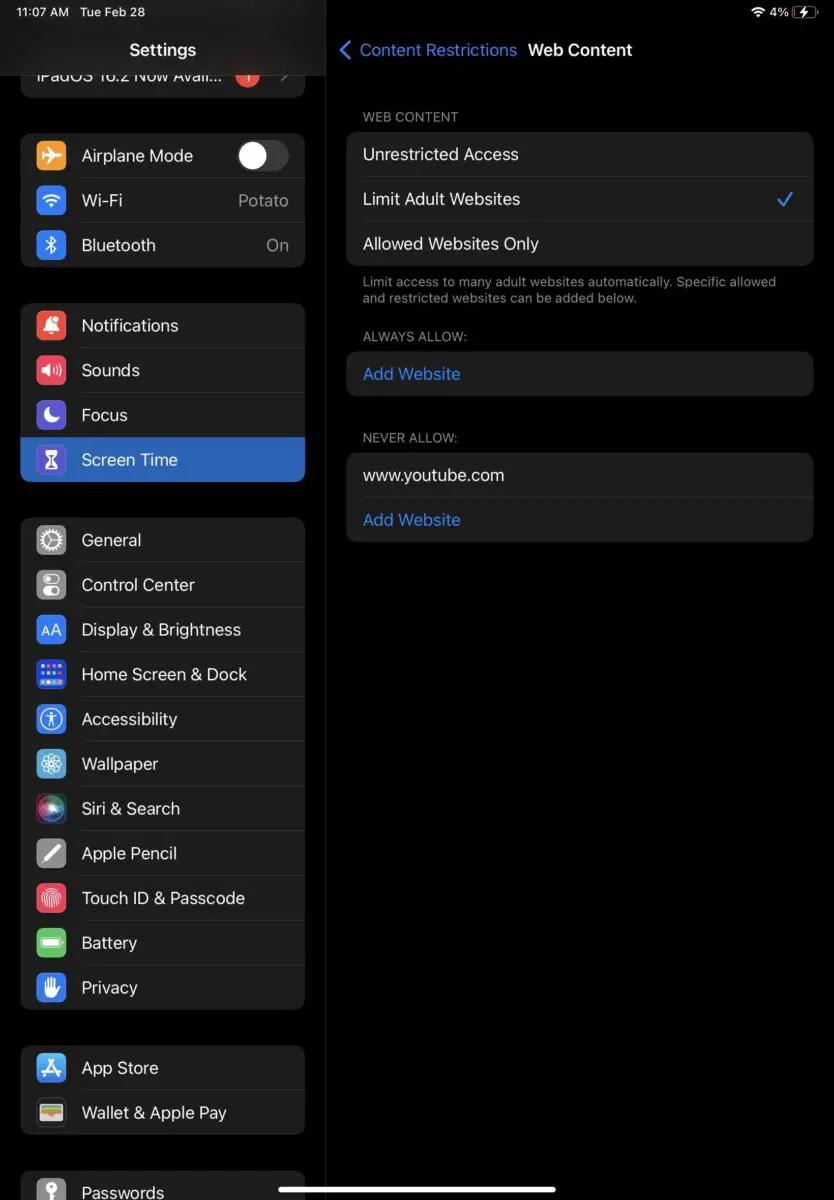
האם השלבים האלה יעבדו בכל אייפד?
כן, השלבים האלה יכולים לעבוד בכל iPad כל עוד אתה יכול לגשת להגדרות שלו.
עם זאת, חשוב לציין שאפל לא יכולה לאסור את אפליקציית YouTube לבדה. השלבים שלנו יראו לך כיצד לחסום את כל האפליקציות התואמות את הקריטריונים שצוינו, כולל YouTube. אבל זכור שזה עשוי גם למנוע ממך להשתמש באפליקציות אחרות.
האם אוכל להשתמש בצעדים אלה עבור טאבלט אנדרואיד?
תרצה לבצע סדרה שונה של שלבים אם יש לך טאבלט אנדרואיד מכיוון שההגדרות שלהם קצת שונות משל אפל. עם זאת, הצעדים האלה עשויים לעזור לך לכוון אותך בכיוון הנכון!
כיצד לחסום את YouTube באייפד שלך
כפי שאתה יכול לראות, די קל לחסום את YouTube באייפד שלך ובכל מכשיר אחר של אפל. אם אי פעם תרצה לבטל את החסימה, פשוט עקוב אחר השלבים שלמעלה והסר את ההגבלות. זה כל כך פשוט!
כיצד לחסום את YouTube באייפד שלך שלב אחר שלב עם תמונות שאלות נפוצות (שאלות נפוצות)
האם אוכל להסיר את YouTube מ-iPad?
כן. אם אתה רק רוצה להסיר את האפליקציה במקום לחסום אותה, פשוט מחק אותה מהאייפד שלך.
האם אתה יכול לחסום ערוץ יוטיוב?
כן אתה יכול. תצטרך לעבור לפרופיל של הערוץ הזה ולאחר מכן ללחוץ על "חסום משתמש" או "חסום ערוץ לילדים".
כיצד אוכל לחסום את YouTube במכשירים של הילדים שלי?
אתה יכול לבצע את השלבים שרשמנו למעלה כדי לחסום גם את אפליקציית YouTube וגם את אפליקציית YouTube לילדים.
כיצד לחסום יוטיוב באייפון?
אתה יכול לבצע את השלבים שלמעלה כדי לחסום את YouTube באייפון שלך! זה יעבוד כמו באייפד שלך.
גלה עוד יותר השוואה, ביקורות וניסויים במוצר, כמו גם טיפים וטריקים בנושא neuf.tv





